Come personalizzare le email di WooCommerce?
Pubblicato: 2023-03-15Nel mondo di WooCommerce, una comunicazione efficace con i clienti è essenziale. Una delle forme di comunicazione più importanti è la posta elettronica. In WooCommerce, inviamo e-mail in diverse fasi del percorso del cliente: conferma dell'ordine, conferma del pagamento, notifica della spedizione, annullamento dell'ordine, rimborsi e altro. Queste e-mail WooCommerce sono un'estensione dell'identità del tuo marchio.
Puoi personalizzare le e-mail di WooCommerce e migliorare la percezione generale del tuo marchio, rendendolo più professionale, affidabile e amichevole per il cliente sono importanti in quanto sono e-mail transazionali. Oltre a informare i clienti sui loro ordini, queste e-mail possono anche aiutarti a costruire il tuo marchio. Possono migliorare il marchio del tuo negozio, fornire un'esperienza cliente più coinvolgente e persino aumentare le vendite.
Le e-mail predefinite di WooCommerce sono piuttosto noiose! Sono funzionali, ma non riflettono gli stili di branding del negozio. Quindi quasi tutti i proprietari di negozi cercano un modo per personalizzare le email di WooCommerce.
È qui che entrano in gioco i plug-in di personalizzazione e-mail di WooCommerce. Uno di questi plug-in è "E-mail Customizer Plus per WooCommerce". Questo potente strumento consente agli utenti di personalizzare completamente le e-mail inviate dal proprio negozio WooCommerce, dall'intestazione al piè di pagina, per creare un'esperienza e-mail più personalizzata e professionale per i propri clienti.
In questo post del blog, esploreremo in dettaglio le e-mail di WooCommerce e i vantaggi della loro personalizzazione. Inoltre, impareremo come personalizzare le e-mail di WooCommerce utilizzando il plug-in "Email Customizer Plus for WooCommerce". Discuteremo anche delle migliori pratiche da seguire durante la personalizzazione dei modelli di email di WooCommerce.
Personalizza rapidamente le e-mail di WooCommerce utilizzando il plugin Email Customizer plus e invia bellissime e-mail ai tuoi clienti
- Cosa sono le email WooCommerce?
- Tipi di e-mail WooCommerce
- Perché è importante personalizzare le email di WooCommerce?
- Vantaggi della personalizzazione delle email di WooCommerce
- Comprensione dei modelli di posta elettronica di WooCommerce
- Come personalizzare le email di WooCommerce?
- Installazione e attivazione del plug-in di personalizzazione della posta elettronica
- Come aggiungere un logo alle email di WooCommerce?
- Funzionalità di Email Customizer per WooCommerce
- Best practice per la personalizzazione dei modelli di email di WooCommerce
- Conclusione
Cosa sono le email WooCommerce?
Le e-mail WooCommerce sono e-mail transazionali che vengono inviate automaticamente a un cliente quando esegue azioni specifiche come effettuare un ordine, annullare un ordine, creare un nuovo account, reimpostare una password e altro ancora. Queste e-mail vengono inviate automaticamente ai clienti e forniscono informazioni importanti sulle loro interazioni con il negozio online.
Supponiamo che quando i clienti acquistano prodotti da un negozio online, ricevano un'e-mail di elaborazione relativa al loro ordine. Questa e-mail conterrà dettagli come gli articoli acquistati, il costo e l'indirizzo di spedizione. Questo è un esempio di e-mail WooCommerce.
Tipi di e-mail WooCommerce
WooCommerce ha undici email transazionali integrate, come puoi vedere nello screenshot qui sotto.
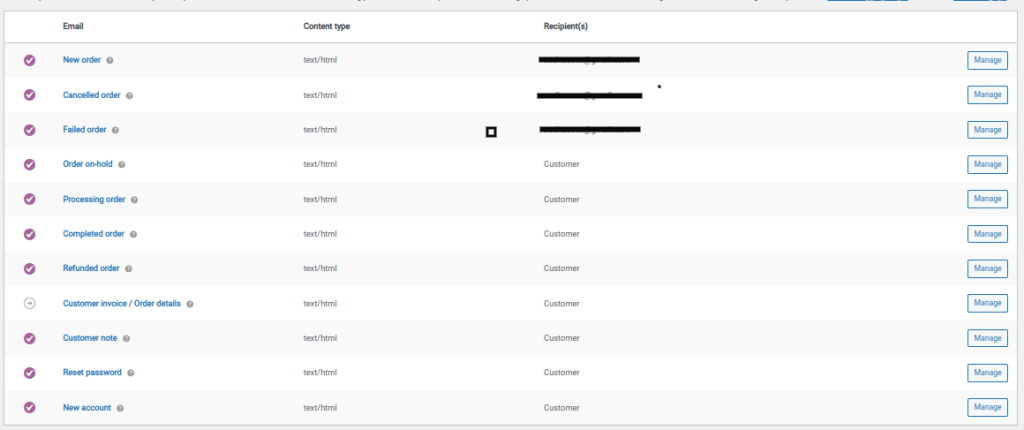
- E-mail nuovo ordine: questa e-mail viene inviata all'amministratore del sito Web quando viene effettuato un nuovo ordine. Contiene dettagli come il numero dell'ordine, le informazioni sul cliente e gli articoli dell'ordine.
- E-mail dell'ordine annullato: questa e-mail dell'ordine annullato di WooCommerce viene inviata all'amministratore del sito Web quando l'ordine del cliente viene annullato.
- E-mail ordine non riuscito: questa e-mail viene inviata all'amministratore del sito Web quando l'ordine del cliente non è andato a buon fine.
- Email dell'ordine in attesa: questa e-mail dell'ordine in attesa di WooCommerce viene inviata al cliente quando il suo ordine viene messo in attesa. Ciò può verificarsi se il pagamento non è stato elaborato o se ci sono problemi con l'ordine.
- E-mail di elaborazione dell'ordine: questa e-mail viene inviata al cliente quando il suo ordine viene elaborato. Questa e-mail di elaborazione dell'ordine di WooCommerce conferma che l'ordine è stato ricevuto ed è in fase di preparazione per la spedizione.
- E-mail ordine completato: questa e-mail viene inviata al cliente quando l'ordine è stato completato e spedito. Questa e-mail dell'ordine completato di WooCommerce include dettagli come il corriere, il numero di tracciamento e la data di consegna prevista.
- E-mail dell'ordine rimborsato: questa e-mail viene inviata al cliente quando il suo ordine è stato rimborsato. Conferma che il rimborso è stato elaborato e fornisce dettagli su quando verranno restituiti i fondi.
- E-mail fattura cliente: questa e-mail viene inviata al cliente quando il suo ordine è stato completato e include una fattura per i suoi archivi.
- E-mail nota cliente: questa e-mail viene inviata al cliente quando l'amministratore del sito web aggiunge una nota al proprio ordine. Può essere utilizzato per fornire aggiornamenti o informazioni aggiuntive.
- E-mail di reimpostazione della password: questa e-mail viene inviata al cliente quando richiede la reimpostazione della password. Fornisce le istruzioni per reimpostare la password.
- E-mail nuovo account: questa e-mail viene inviata ai clienti quando creano un nuovo account.
Perché è importante personalizzare le email di WooCommerce?
Le e-mail predefinite di WooCommerce sono funzionanti. Ma non riflettono il tuo marchio perché il modello predefinito non riporta i tuoi stili e nemmeno il logo del tuo marchio.
Devi personalizzare le email di WooCommerce per una comunicazione efficace con i clienti. Le e-mail personalizzate ti consentono di mostrare l'identità del tuo marchio e di costruire il riconoscimento del marchio con un aspetto coerente.
Questo aiuta i tuoi clienti a ricordare il tuo marchio e crea fiducia nel tempo. Può anche migliorare la soddisfazione e la fedeltà dei clienti e, in ultima analisi, aumentare le vendite e le entrate del tuo negozio online. Per distinguersi dalla concorrenza e creare una migliore esperienza del cliente, è importante personalizzare le email di WooCommerce.
Vantaggi della personalizzazione delle email di WooCommerce
La personalizzazione delle e-mail di WooCommerce può offrire una serie di vantaggi ai proprietari dei negozi. Di seguito sono elencati alcuni dei vantaggi importanti:
Esperienza del cliente migliorata: le e-mail personalizzate offrono un'esperienza del cliente più personalizzata e professionale. Ciò può aumentare la soddisfazione e la fedeltà del cliente, il che porta a maggiori vendite e entrate per il tuo negozio.
Identità del marchio più forte: la personalizzazione delle e-mail può aiutarti a costruire l'identità del tuo marchio con i clienti. Questo aiuta a creare consapevolezza sul tuo negozio, portando a una maggiore fedeltà dei clienti e alla ripetizione degli affari.
Comunicazione migliorata: e-mail personalizzate con oggetti e messaggi personalizzati possono attirare l'attenzione dei clienti e migliorare i tassi di apertura. Ciò significa che è più probabile che i clienti leggano e interagiscano con le tue e-mail, migliorando la comunicazione tra te e i tuoi clienti.
Aumento delle conversioni: e-mail personalizzate con pulsanti di invito all'azione chiari e pertinenti possono portare a un aumento delle conversioni e delle vendite. Adattare le tue e-mail a specifici segmenti o comportamenti di clienti può anche migliorare le possibilità di convertire i clienti che potrebbero aver precedentemente abbandonato il carrello o non aver completato un acquisto.
Personalizza le e-mail di WooCommerce con Email Customizer Plus e invia facilmente e-mail personalizzate ai clienti
Comprensione dei modelli di posta elettronica di WooCommerce
Quando i clienti acquistano qualcosa dal tuo negozio, ricevono un'e-mail per confermare l'acquisto. Questa e-mail viene generata utilizzando un modello di e-mail WooCommerce. Questo modello è codificato in modo rigido e avrai bisogno di un po' di abilità di codifica per cambiare cose come il carattere, i colori e il testo in modo che corrispondano al tuo marchio e facciano risaltare il tuo negozio. Ma con un plug-in WooCommerce Email Customizer, sarai in grado di modificare i modelli di posta elettronica senza alcuna conoscenza di codifica.
Puoi personalizzare le e-mail di WooCommerce e inviare e-mail personalizzate per farle sembrare che provengano dal tuo negozio e non solo un messaggio generico. Questo può creare fiducia con i tuoi clienti e renderli più propensi a tornare e acquistare di nuovo dal tuo negozio.
Come personalizzare le email di WooCommerce?
Per personalizzare le e-mail di WooCommerce, è necessario un plug-in come "Email Customizer plus per WooCommerce". I modelli di posta elettronica WooCommerce predefiniti sono hardcoded. Quindi modificarli direttamente richiederà abilità di codifica.
Ma utilizzando un plug-in WooCommerce Email Customizer, puoi modificare e personalizzare facilmente le e-mail con un editor drag-and-drop.
Useremo Email Customizer Plus per WooCommerce in questa guida per modificare i modelli di email.
Per iniziare, assicurati di aver installato e attivato il plug-in Email Customizer Plus per WooCommerce. Se non hai ancora scaricato il plug-in, acquista e scarica il plug-in prima di seguire i passaggi seguenti.
Installazione e attivazione del plug-in di personalizzazione della posta elettronica
L'installazione del plug-in WooCommerce Email Customizer è abbastanza semplice. Basta seguire i passaggi seguenti.
- Vai alla dashboard di WordPress->Plugin->Aggiungi nuovo->Carica plug-in
- Sfoglia e carica il plug-in Email Customizer che hai scaricato
- Fare clic sul pulsante Installa ora per installare il plug-in
- Attivalo una volta completata l'installazione.
Consulta la guida all'installazione per ulteriori informazioni.
Ora entriamo nel processo passo dopo passo per personalizzare le e-mail di WooCommerce con "Email Customizer Plus per WooCommerce".
1. Vai alla dashboard di WordPress->WooCommerce->Email Customizer Plus
2. La pagina mostrerà tutti i modelli di email di Woocommerce.
3. Scegli un modello di email da personalizzare e fai clic sull'icona di modifica per avviare la modifica.
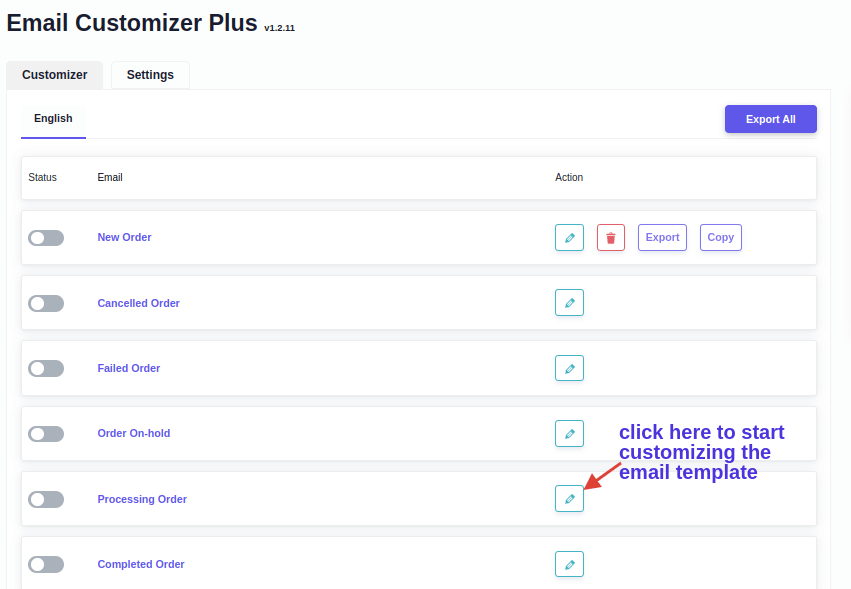
4. Se stai modificando per la prima volta, ti verrà chiesto di scegliere un modello. Email Customizer per WooCommerce viene fornito con due modelli integrati. Scegli uno dei due come modello di base e procedi
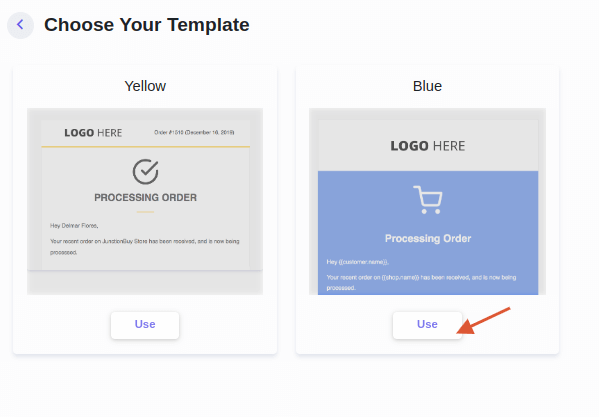
5. Verrai indirizzato a un editor di posta elettronica con trascinamento della selezione. Ora puoi iniziare a modificare il corpo dell'e-mail, cambiare il logo, aggiungere più testo, aggiungere eventuali upsell o prodotti cross-sell e altro ancora.
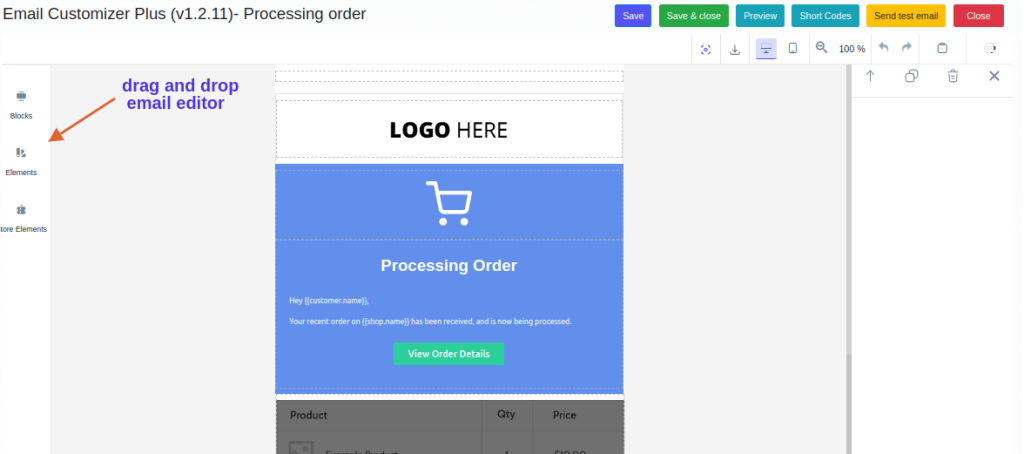
L'editor offre blocchi come testo, immagini e ti consente di modellare l'e-mail con caratteri personalizzati, aggiungere loghi e altro.
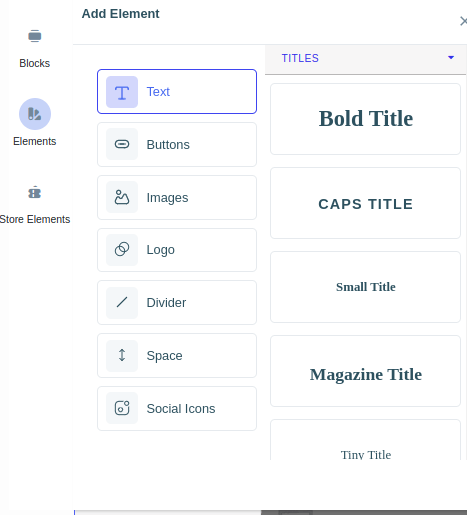
Puoi anche aggiungere ulteriori sezioni al corpo dell'e-mail e aggiungere o modificare il contenuto dell'e-mail WooCommerce utilizzando l'editor di trascinamento della selezione.
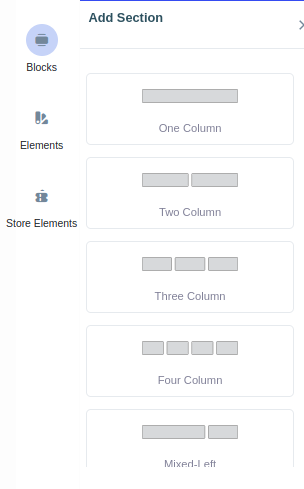
Aggiungi anche dati dinamici come l'indirizzo del cliente, il riepilogo dell'ordine o integra anche con strumenti di terze parti come Retainful.

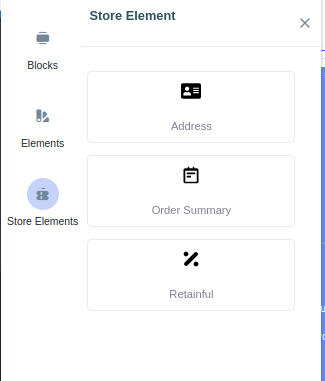
Dopo aver aggiunto le colonne e gli elementi richiesti, potresti voler dare il tocco del tuo marchio a ciascuna sezione. Il plug-in ha una serie di opzioni per aggiungere immagini cliccabili e per progettare ogni sezione in modo professionale.
Dopo aver personalizzato "Salva e pubblica" l'e-mail personalizzata.
Come aggiungere un logo alle email di WooCommerce?
Per aggiungere un logo alle e-mail WooCommerce o per modificarlo, è necessario un plug-in come "Email Customizer plus per WooCommerce" e personalizzare il modello di e-mail predefinito.
Dopo aver installato e attivato il plug-in WooCommerce Email Customizer,
si prega di seguire i passaggi seguenti:
- Vai alla dashboard di WordPress->WooCommerce->Email Customizer plus
- Scegli il modello di email che desideri personalizzare.
- Scegli uno dei due modelli integrati di Email Customizer plus.
- Ora fai clic sulla sezione logo qui
- Sul lato destro, fai clic sul pulsante "Cambia" e scegli un nuovo logo per la tua email
- Puoi anche personalizzare l'intero corpo dell'email. Al termine, salva e pubblica il modello di email.
Lo screenshot seguente mostra i passaggi necessari per modificare il logo nelle e-mail di WooCommerce
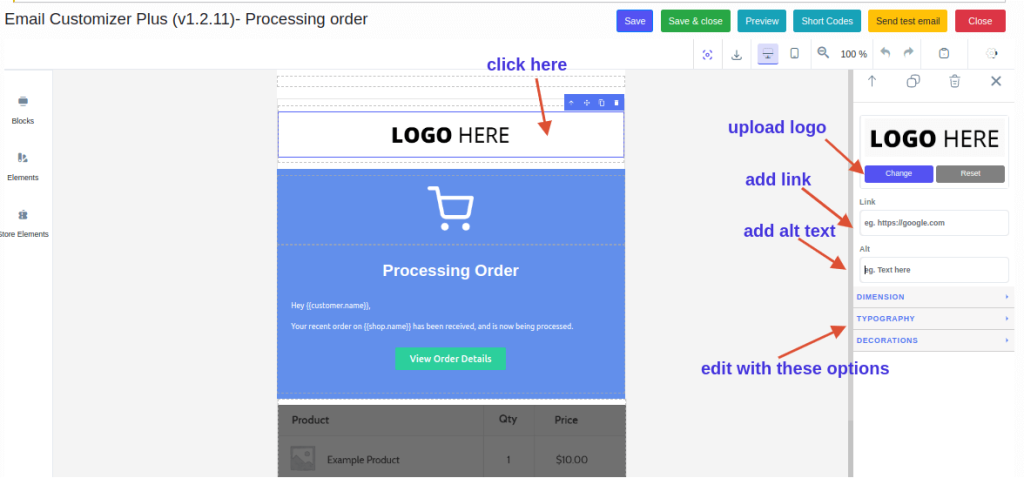
Potresti voler ripetere i passaggi precedenti per personalizzare tutti i modelli di email di WooCommerce.
Ora, il tuo design e-mail WooCommerce personalizzato verrà utilizzato ogni volta che un cliente effettua un ordine.
Funzionalità di Email Customizer per WooCommerce
Ci sono una serie di funzionalità disponibili nel plug-in "Email Customizer plus per WooCommerce" che ti aiuta a creare e-mail personalizzate dall'aspetto professionale per il tuo WooCommerce. Alcune delle caratteristiche principali sono elencate di seguito:
- Il generatore di e-mail con trascinamento della selezione semplifica la personalizzazione rapida delle e-mail di WooCommerce.
- Codici brevi per creare contenuti dinamici come nomi dei clienti, riepilogo dell'ordine, note dei clienti, indirizzi e altro.
- Oltre 15 elementi tra cui testo, immagini, pulsanti, paragrafi, icone social e altro ancora da aggiungere alla tua email.
- Modello di e-mail WooCommerce già pronto per personalizzare rapidamente le e-mail WooCommerce.
- Controlla la visualizzazione desktop e la visualizzazione mobile dell'e-mail.
- Opzioni MJML per importare modelli da qualsiasi sito.
- L'opzione di supporto multilingue ti aiuta a creare e-mail in diverse lingue.
- Invia e-mail di prova per verificare l'aspetto del modello di e-mail personalizzato.
- Supporto per le e-mail da "Abbonamenti WooCommerce".
- Supporto per le e-mail da "Prenotazioni WooCommerce".
- Supporto per le e-mail da "Abbonamenti WooCommerce".
- Supporto per e-mail da "WPLoyalty"
- Supporto per "WooCommerce Custom Order Status manager".
- Supporto per "WooCommerce Checkout Field Editor".
- Compatibile con WordPress multisito.
- Opzione CSS personalizzata per una maggiore personalizzazione.
Best practice per la personalizzazione dei modelli di email di WooCommerce
Esistono numerose best practice che puoi seguire per personalizzare le e-mail di WooCommerce e inviare modelli di e-mail efficaci ai tuoi clienti. Controlliamoli uno per uno.
Mantienilo semplice: è importante mantenere il design del modello di posta elettronica semplice e facile da leggere. Non abusare di colori, caratteri o immagini. Tienilo pulito e semplice.
Coerenza del marchio: assicurati che i tuoi modelli di email corrispondano al marchio del tuo sito web. Usa gli stessi colori, caratteri e logo per creare un aspetto coerente.
Personalizza il messaggio: personalizza il tuo messaggio e-mail utilizzando il nome del cliente e i dettagli dell'ordine. Ciò renderà l'e-mail più personale e può aiutare a creare fiducia e lealtà
Usa un linguaggio chiaro e conciso: quando si tratta di linguaggio, mantienilo semplice e facile da capire. Evita di utilizzare termini tecnici o gergo del settore che potrebbero confondere i tuoi clienti.
Prova prima dell'invio: prima di premere Invia, assicurati di testare il tuo modello di email su diversi dispositivi e client di posta elettronica per assicurarti che abbia un bell'aspetto e funzioni correttamente.
Fornisci un chiaro invito all'azione: infine, includi un chiaro invito all'azione nella tua e-mail, ad esempio un link per visualizzare l'ordine o un pulsante per tracciare la spedizione.
Usa i segnaposto correttamente: usa i segnaposto per inserire dinamicamente informazioni come il nome del cliente, i dettagli dell'ordine e le informazioni sul negozio. Assicurati di conservare questi segnaposto nella tua e-mail per assicurarti che le informazioni corrette siano incluse nell'e-mail.
Queste best practice possono aiutarti a creare modelli di email dall'aspetto professionale che aiutano a creare fiducia con i tuoi clienti e ad aumentare le vendite.
Personalizza le e-mail WooCommerce per creare e-mail professionali che aumentano le tue vendite
Conclusione
La personalizzazione delle e-mail di WooCommerce è fondamentale per fornire un'esperienza di acquisto fluida e personalizzata ai tuoi clienti. La personalizzazione delle e-mail predefinite di WooCommerce può migliorare la reputazione del tuo negozio online e aumentare le vendite. Le e-mail integrate in WooCommerce consentono alcune opzioni di personalizzazione, ma l'utilizzo di un plug-in può fornire una flessibilità ancora maggiore nella progettazione di e-mail che si allineano con l'identità del tuo marchio e forniscono informazioni pertinenti a i tuoi clienti.
Il plug-in WooCommerce Email Customizer come "Email Customizer Plus for WooCommerce" può aiutarti a personalizzare le e-mail WooCommerce in modo semplice. Con questo plug-in puoi creare e-mail accattivanti e professionali che alla fine aumenteranno le entrate del tuo negozio.
Per personalizzare il contenuto della tua e-mail WooCommerce, installa e attiva il plug-in "Email Customizer plus per WooCommerce".
1. Vai alla dashboard di WordPress->WooCommerce->Email Customizer Plus
2. Fare clic sull'icona di modifica sul modello di email che si desidera utilizzare.
3. Scegli uno dei modelli incorporati
4. Ora con l'editor di posta elettronica drag-and-drop, puoi iniziare a modificare il corpo dell'e-mail, cambiare il logo, aggiungere più testo, aggiungere prodotti di upsell o cross-sell e altro ancora.
5. Puoi anche contenuti dinamici, immagini cliccabili e cambiare testo o colore di sfondo.
6. Dopo aver personalizzato il modello di email in base alle tue preferenze, salvalo.
Per cambiare il colore della tua e-mail in WooCommerce, hai bisogno del plug-in "Email Customizer plus for WooCommerce".
1. Installa e attiva il plug-in
2. Vai alla dashboard di WordPress->WooCommerce->Email Customizer Plus
3. Fare clic sull'icona di modifica sul modello di posta elettronica di cui si desidera modificare il colore.
4. Scegli un modello integrato.
5. Seleziona una sezione qualsiasi e fai clic sulla sezione "decorazioni", dove avrai le opzioni per cambiare il colore della tua email.
6. Salva il modello di email personalizzato.
Per utilizzare i modelli di posta elettronica WooCommerce, è necessario installare e attivare "Email Customizer plus per WooCommerce"
1. Vai alla dashboard di WordPress->WooCommerce->Email Customizer Plus
2. Fare clic sull'icona di modifica sul modello di email che si desidera utilizzare.
3. Scegli uno dei modelli incorporati
4. Ora verrai portato a trascinare e rilasciare l'editor di posta elettronica. Qui puoi iniziare a modificare il corpo dell'e-mail, cambiare il logo, aggiungere altro testo, aggiungere eventuali upsell o prodotti cross-sell e altro ancora.
5. Dopo aver personalizzato il modello di email in base alle tue preferenze, salvalo.
Sì, WooCommerce invia e-mail ai clienti, chiamate e-mail transazionali. Per impostazione predefinita, WooCommerce ha undici e-mail transazionali che vengono inviate ai clienti quando eseguono determinate azioni nel negozio online come la conferma dell'ordine, la conferma del pagamento, la reimpostazione della password e così via.
Per aggiungere il logo al tuo modello di email WooCommerce, installa e attiva il plug-in "Email Customizer plus per WooCommerce"
1. Vai alla dashboard di WordPress->WooCommerce->Email Customizer Plus
2. Fare clic sull'icona di modifica sul modello di posta elettronica in cui si desidera aggiungere il logo.
3. Scegli uno dei modelli incorporati
4. Ora fai clic sulla sezione logo qui e aggiungi il tuo logo.
5. Salva il modello di email dopo aver aggiunto il logo.
Per personalizzare la tua email Woocommerce, installa e attiva il plugin “Email Customizer Plus for WooCommerce”
1. Vai alla dashboard di WordPress->WooCommerce->Email Customizer Plus
2. Fare clic sull'icona di modifica sul modello di email che si desidera personalizzare.
3. Scegli uno dei modelli incorporati.
4. Ora verrai indirizzato all'editor di posta elettronica drag-and-drop. Qui puoi iniziare a modificare il corpo dell'e-mail, cambiare il logo, aggiungere più testo, aggiungere prodotti di upsell o cross-sell e altro ancora.
5. Puoi anche contenuti dinamici, immagini cliccabili e cambiare testo o colore di sfondo.
6. Dopo aver personalizzato il modello di email in base alle tue preferenze, salvalo e pubblicalo.
Per creare un modello di email in Woocommerce, installa e attiva il plug-in "Email Customizer Plus for WooCommerce".
1. Vai alla dashboard di WordPress->WooCommerce->Email Customizer Plus
2. Fare clic sull'icona di modifica sul modello di email che si desidera personalizzare.
3. Scegli uno dei modelli incorporati.
4. Ora verrai portato a trascinare e rilasciare l'editor di posta elettronica. Qui puoi iniziare a modificare il corpo dell'e-mail, cambiare il logo, aggiungere altro testo, aggiungere eventuali upsell o prodotti cross-sell e altro ancora.
5. Puoi anche contenuti dinamici, immagini cliccabili e cambiare il testo o il colore di sfondo.
6. Dopo aver personalizzato il modello di email in base alle tue preferenze, salvalo.
Per modificare il modello di posta elettronica predefinito in WooCommerce, installa e attiva il plug-in "Email Customizer Plus per Woocommerce"
1. Vai alla dashboard di WordPress->WooCommerce->Email Customizer Plus
2. Fare clic sull'icona di modifica sul modello di posta elettronica predefinito che si desidera modificare.
3. Scegli uno dei modelli incorporati.
4. Ora verrai portato a trascinare e rilasciare l'editor di posta elettronica. Qui puoi iniziare a modificare il corpo dell'e-mail, cambiare il logo, aggiungere altro testo, aggiungere eventuali upsell o prodotti cross-sell e altro ancora.
5. Dopo aver personalizzato il modello di email in base alle tue preferenze, salvalo.
Per personalizzare l'e-mail del tuo cliente WooCommerce, installa e attiva il plug-in "Email Customizer Plus for WooCommerce".
1. Vai alla dashboard di WordPress->WooCommerce->Email Customizer Plus
2. Fare clic sull'icona di modifica sull'e-mail del cliente che si desidera personalizzare.
3. Scegli uno dei modelli incorporati.
4. Ora verrai portato a trascinare e rilasciare l'editor di posta elettronica. Qui puoi iniziare a modificare il corpo dell'e-mail, cambiare il logo, aggiungere altro testo, aggiungere eventuali upsell o prodotti cross-sell e altro ancora.
5. Puoi anche contenuti dinamici, immagini cliccabili e cambiare il testo o il colore di sfondo.
6. Dopo aver personalizzato il modello di email in base alle tue preferenze, salvalo e pubblicalo.
